アスメルからSendGrid経由で配信する方法を解説します。
新規会員登録
SendGridのサイト「新規登録」から会員登録します。

新規登録ボタンをクリック
会員登録の際、法人の住所は必ず登記されている住所にしてください。
また配信に使用するメールアドレスのドメインは、ご自身(自社)で保有されているものに限られます。
業務などで他社の配信を行う際は、依頼元の会社に別途会員登録をしていただきます。また新規会員登録は、審査に2営業日必要となります。
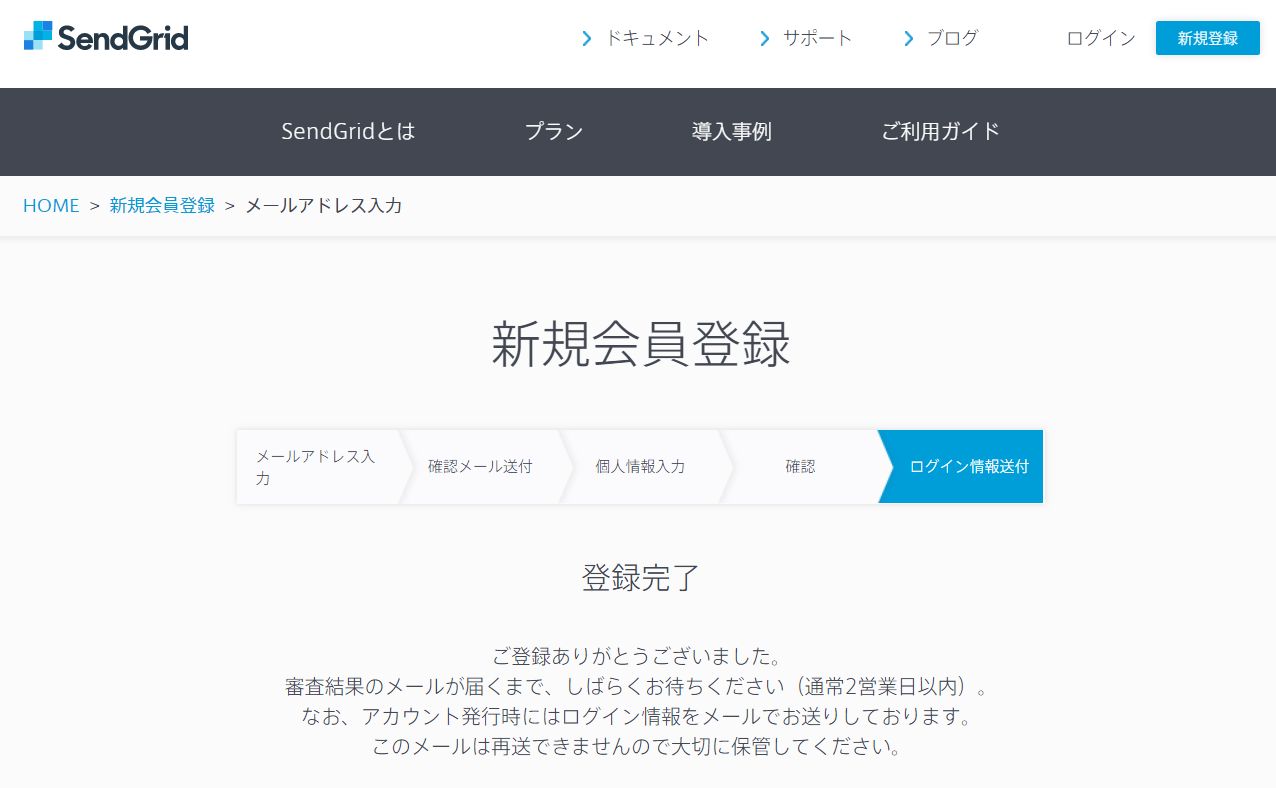
会員登録は審査に2営業日
お申込み時にはいくつかの審査項目があります。一般的な例をご紹介します。
入力されているURLは例ですので、ご自身のサイトURLに書き換えてください。
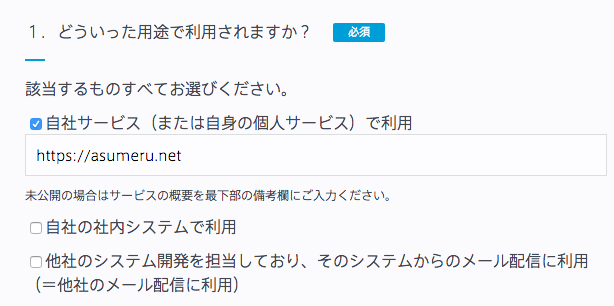
用途についての項目
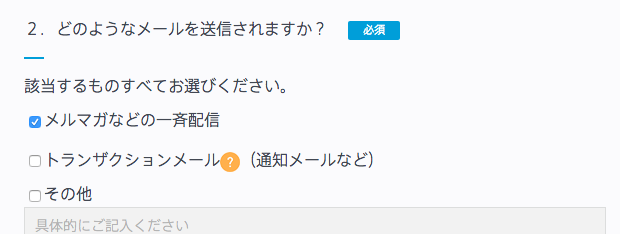
メール内容についての項目
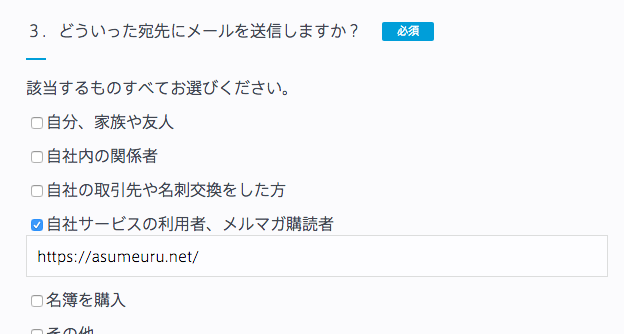
宛先についての項目
APIキーの作成
SendGridダッシュボードからAPIキーを作成します。
左側メニュー「Settings」内の「API Keys」から「Create API Key」をクリックします。
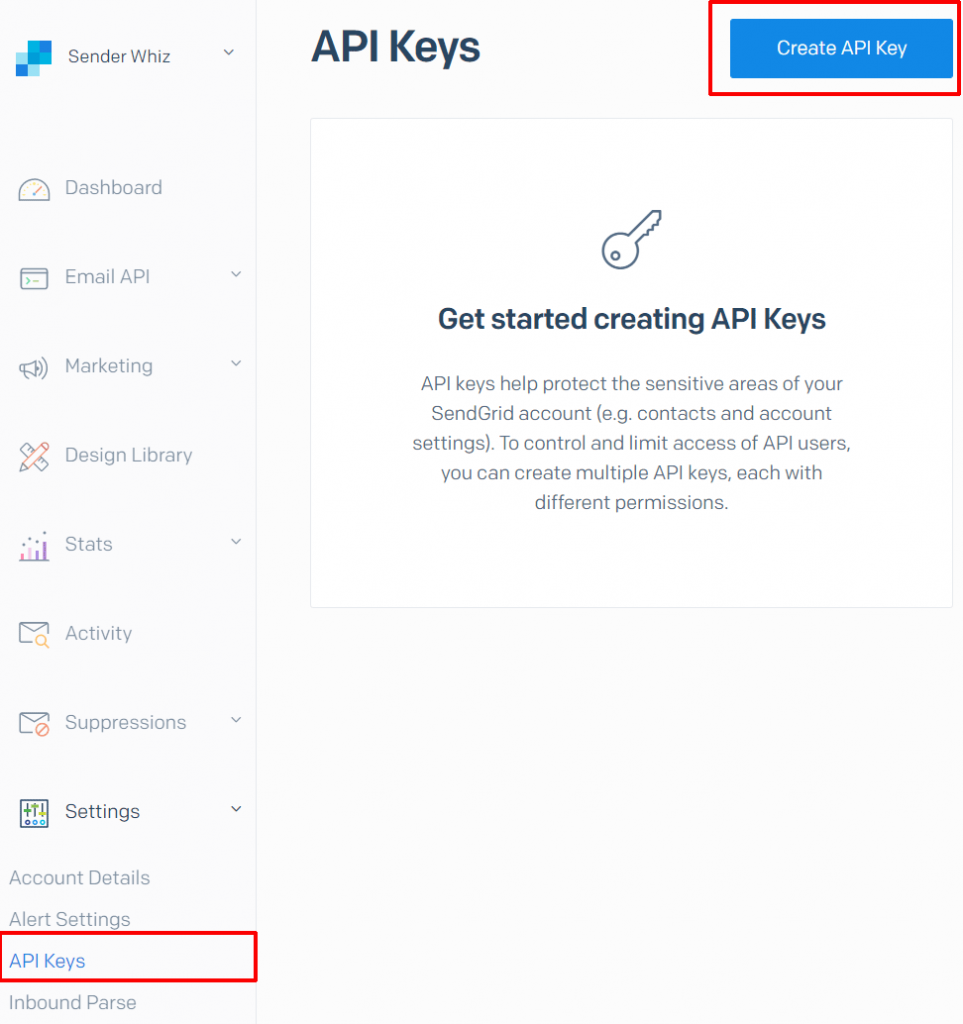
SendGridのAPIキーを作成
「API Key Name」に任意の名前をつけてから「Create & View」をクリックします。
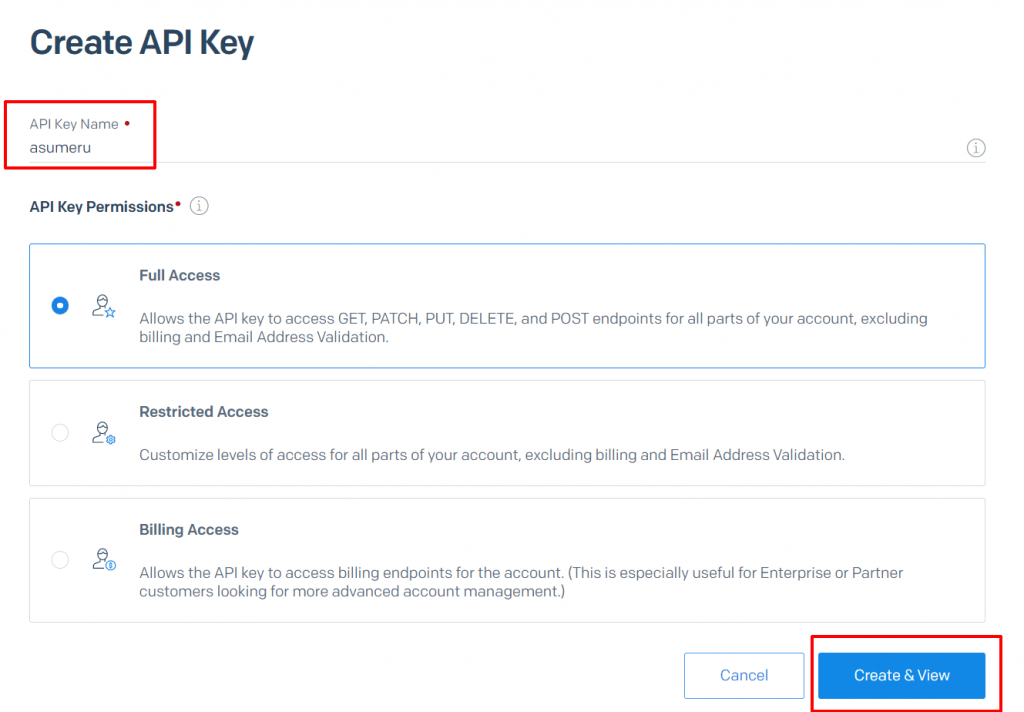
APIキーに名前をつけて作成
作成したAPIキーはセキュリティ上の理由から1回しか表示されません。
表示されているAPIキー(ランダムな英数字)はコピーして、ご自身のPC等に保存しておいてください。
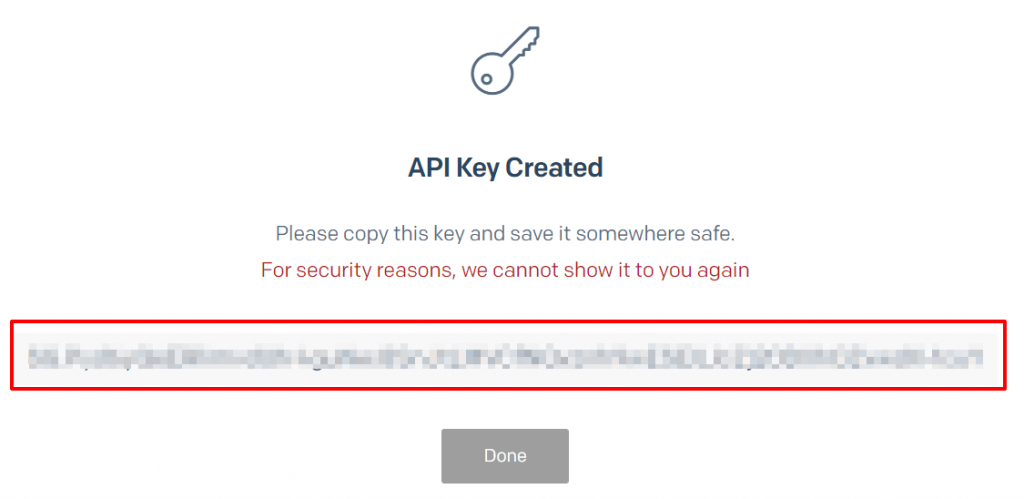
赤枠内のAPIキーをコピーして保存してください。
アスメル設定
APIキーができましたら、アスメル「外部SMTP配信設定」にSendGridのユーザ名、パスワードを登録します。
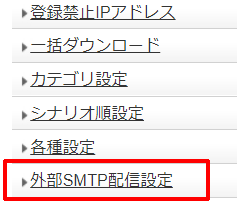
アスメル左側のメニューから「外部SMTP配信設定」をクリック
SMTPユーザ名にSendGridのユーザ名「apikey」、パスワードにSendGridのAPIキーをご記入ください。
サーバ名は「smtp.sendgrid.net」、ポートは465となります。
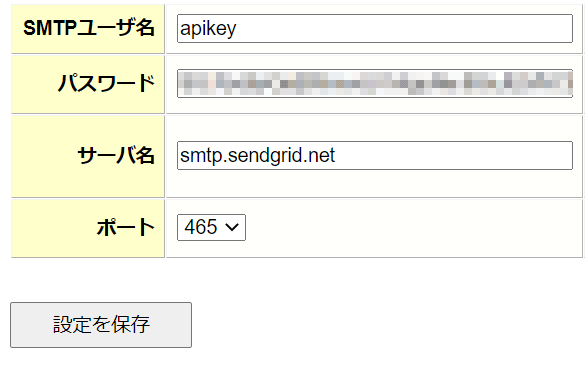
設定例
設定
デフォルトの設定では、テキストメールはHTMLメールに自動変換されて配信されます。
この状態ではテキストーメールを使用した際に改行がうまく反映されなかったり、
文字化けが発生する可能性があります。
テキストメールを使用する場合は、「Mail Settings」から「Plain Content」をONに変更してください。
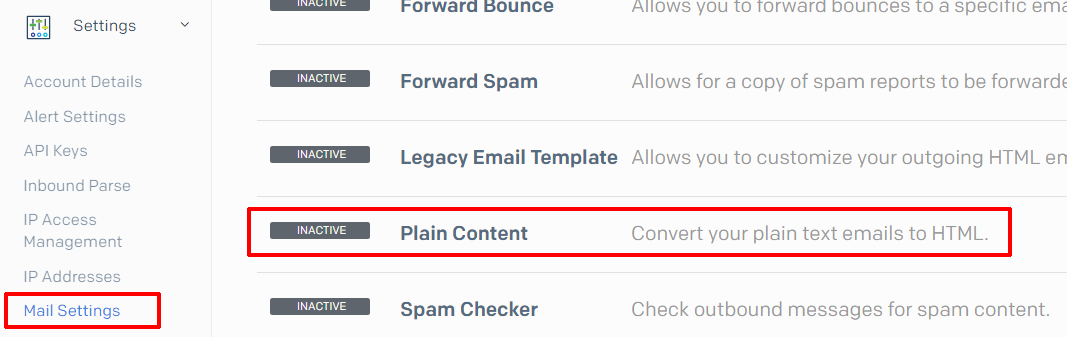
Mail Settingsにて「Plain Content」を有効にすると、HTMLメールに変換されないようになります。
またデフォルトの設定はクリック率計測が有効になっているため、テキストメールを送信するとURLが計測用に置換され非常に長くなります。
無効にする場合は「Tracking」から「Click Tracking」をOFFにします。
クリックトラッキング
注意事項など
クリック率、開封率、バウンスメール(エラーメール)等は、SendGrid側にて処理されます。
SendGridのサーバーはアメリカにあります。アスメルから直接配信するよりも、配信が遅くなります。目安としてメール1000通あたり6分ほど必要です。
新規登録ユーザーは、送信トラフィック分析、評価のために送信が遅延することがあります。
ダッシュボード側のREQUESTS(配信数)の表示は、すぐには反映されません。
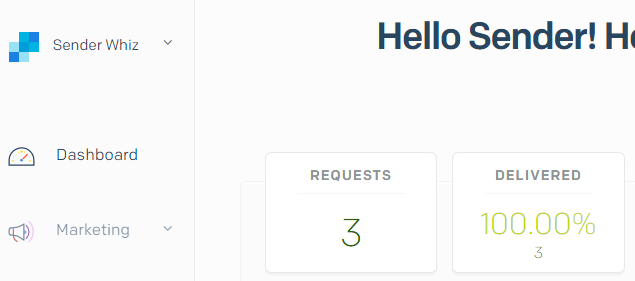
REQUESTS(配信数)は反映に時間が必要
配信数は「EMAILS THIS MONTH」の方が早く更新されます。
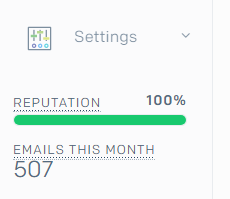
EMAILS THIS MONTHは左側メニュー下部に表示

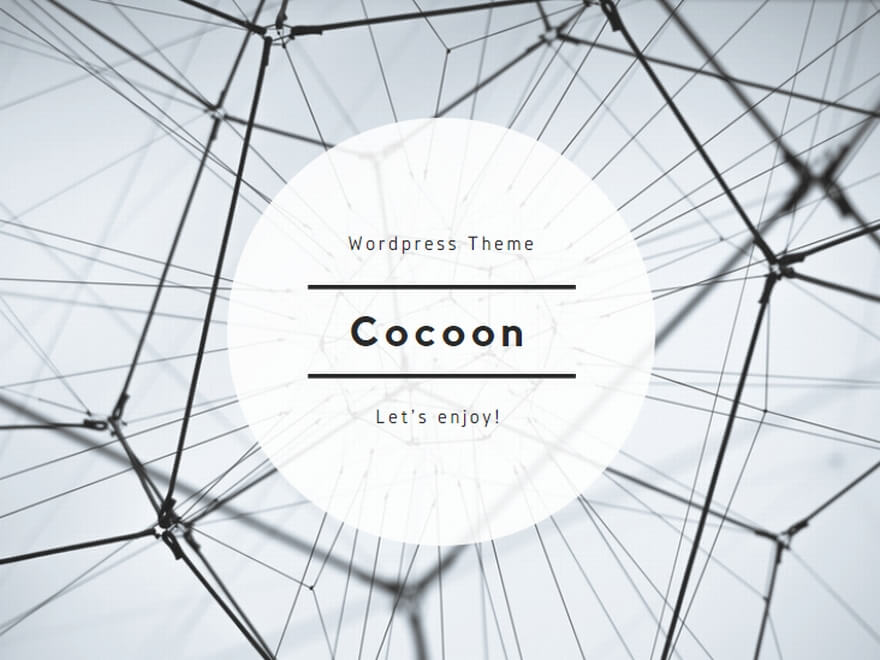
コメント